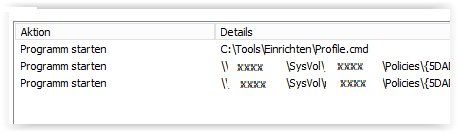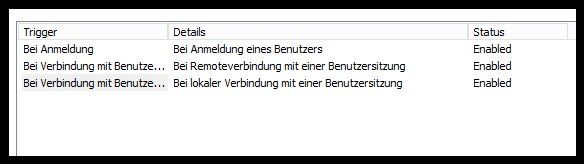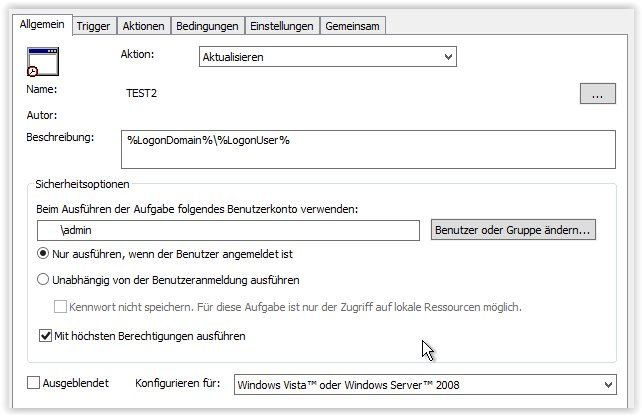GPO Powershell oder Batch mit Adminrechte ausführen
Hallo Zusammen
ich bin leicht am verzweifeln
ich möchte über eine GPO den Registry Eintrag des Startlayouts ändern.
und zwar via Batch oder PowerShell.
das Script soll bei jeder Anmeldung mit Adminrechten ausgeführt werden.
Darin befindet sich eine Abfrage welches Layout im Moment in der Registry ist und ändert das Startlayout dann.
Also Login User LayoutA wird geändert auf LayoutB dann wieder LayoutA usw.
Die Scripts funktionieren einwandfrei, wenn der user der sich am PC anmeldet Admin-Rechte hat. Aber leider nicht wenn er nur Benutzerrechte hat.
Ich hab es schon versucht als Anmeldescript unter Benutzer und auch Computerkonfiguration zu setzen. geht nicht
Ebenfalls habe ich versucht einen geplanten Task zu machen. Ebenfalls unter Benutzer und auch Computerkonfiguration getestet. geht nicht.
Wie gesagt mache ich die Tests mit einem User mit Admin-Rechten ist alles bestens.
Was muss ich machen, damit das auch für Benutzer ohne Adminrechte funktioniert.
bei den Tasks habe ich auch als ausführender Benutzer ein Admin Konto angegeben und "mit höchsten Berechtigungen ausführen" angegeben.
Hilft alles nichts.
Kann mir jemand helfen?
Es handelt sich um den Schlüssel="HKLM\Software\Policies\Microsoft\Windows\Explorer"
Vielen Dank
BeMe
ich bin leicht am verzweifeln
ich möchte über eine GPO den Registry Eintrag des Startlayouts ändern.
und zwar via Batch oder PowerShell.
das Script soll bei jeder Anmeldung mit Adminrechten ausgeführt werden.
Darin befindet sich eine Abfrage welches Layout im Moment in der Registry ist und ändert das Startlayout dann.
Also Login User LayoutA wird geändert auf LayoutB dann wieder LayoutA usw.
Die Scripts funktionieren einwandfrei, wenn der user der sich am PC anmeldet Admin-Rechte hat. Aber leider nicht wenn er nur Benutzerrechte hat.
Ich hab es schon versucht als Anmeldescript unter Benutzer und auch Computerkonfiguration zu setzen. geht nicht
Ebenfalls habe ich versucht einen geplanten Task zu machen. Ebenfalls unter Benutzer und auch Computerkonfiguration getestet. geht nicht.
Wie gesagt mache ich die Tests mit einem User mit Admin-Rechten ist alles bestens.
Was muss ich machen, damit das auch für Benutzer ohne Adminrechte funktioniert.
bei den Tasks habe ich auch als ausführender Benutzer ein Admin Konto angegeben und "mit höchsten Berechtigungen ausführen" angegeben.
Hilft alles nichts.
Kann mir jemand helfen?
Es handelt sich um den Schlüssel="HKLM\Software\Policies\Microsoft\Windows\Explorer"
Vielen Dank
BeMe
Bitte markiere auch die Kommentare, die zur Lösung des Beitrags beigetragen haben
Content-ID: 605028
Url: https://administrator.de/forum/gpo-powershell-oder-batch-mit-adminrechte-ausfuehren-605028.html
Ausgedruckt am: 02.08.2025 um 07:08 Uhr
22 Kommentare
Neuester Kommentar
Zitat von @stoepsu77:
Darin befindet sich eine Abfrage welches Layout im Moment in der Registry ist und ändert das Startlayout dann.
Also Login User LayoutA wird geändert auf LayoutB dann wieder LayoutA usw.
Darin befindet sich eine Abfrage welches Layout im Moment in der Registry ist und ändert das Startlayout dann.
Also Login User LayoutA wird geändert auf LayoutB dann wieder LayoutA usw.
Hi,
da muss ich doch auch mal fragen, welchen Sinn hat das? Was willst du damit bewerkstelligen?
MfG
Moin,
ich bin stark am zweifeln nach der Sinnhaftigkeit deines Vorgehens. So wie ich es verstehe soll abwechselnd zwischen zwei Layouts gewechselt werden. Wie schon gefragt: Warum?
Ansonsten gilt: Es ist schwer bei einem Skriptfehler zu helfen, wenn man das Skript und den Aufruf nicht kennt. Meine Schätzung ins blaue lautet also wie folgt:
Du hast ein Skript geschrieben und bist vorbildlich. Also hast du es irgendwo auf dem Server und/oder deinem privaten Laufwerk gespeichert. Rufst du es nun mit deinem User auf geht es. Führst du es als geplanten Task als Administrator aus, dann geht es nicht. Hast du vielleicht im geplanten Task mit einem Laufwerksmapping gearbeitet, welches der Administrator nicht hat?
Gruß
Doskias
ich bin stark am zweifeln nach der Sinnhaftigkeit deines Vorgehens. So wie ich es verstehe soll abwechselnd zwischen zwei Layouts gewechselt werden. Wie schon gefragt: Warum?
Ansonsten gilt: Es ist schwer bei einem Skriptfehler zu helfen, wenn man das Skript und den Aufruf nicht kennt. Meine Schätzung ins blaue lautet also wie folgt:
Du hast ein Skript geschrieben und bist vorbildlich. Also hast du es irgendwo auf dem Server und/oder deinem privaten Laufwerk gespeichert. Rufst du es nun mit deinem User auf geht es. Führst du es als geplanten Task als Administrator aus, dann geht es nicht. Hast du vielleicht im geplanten Task mit einem Laufwerksmapping gearbeitet, welches der Administrator nicht hat?
Gruß
Doskias
Moin,
wie @NordicMike schon erwähnt hat: Schlüssel die unter HKLM liegen gelten Benutzerübergreifend für alle Benutzer des Rechners - und benötigen daher Adminrechte.
Wenn du den gleichen Schlüssel, statt unter HKLM unter HKCU erstellst (HKEY_CURRENT_USER = gilt nur für den aktuell angemeldeten User), sollte das auch ohne Adminrechte funktionieren.
Gruß Thomas
wie @NordicMike schon erwähnt hat: Schlüssel die unter HKLM liegen gelten Benutzerübergreifend für alle Benutzer des Rechners - und benötigen daher Adminrechte.
Wenn du den gleichen Schlüssel, statt unter HKLM unter HKCU erstellst (HKEY_CURRENT_USER = gilt nur für den aktuell angemeldeten User), sollte das auch ohne Adminrechte funktionieren.
Gruß Thomas
Zitat von @stoepsu77:
danke
das habe ich am Anhang so gehabt.
Der Schlüssel unter HKCU ist aber ebenfalls gesperrt für Benutzer.
ich kann den auch manuell nicht als Benutzer ändern.
danke
das habe ich am Anhang so gehabt.
Der Schlüssel unter HKCU ist aber ebenfalls gesperrt für Benutzer.
ich kann den auch manuell nicht als Benutzer ändern.
Hi,
dann habt ihr da aber ein Konfigurationsproblem, oder ist das gewollt? Als User kann ich unter HKCU in der Regel nach Belieben Einträge löschen und hinzufügen, ist ja der Sinn davon.
MfG
Zitat von @stoepsu77:
ja schon nur den Schlüssel
HKCU\Software\Policies\Microsoft\Windows\Explorer - StartLayoutFile
eben nicht.
Das wird auch bei Dir nicht als normaler User funktionieren. Nur als Admin
Hm, ja, stimmt, das wusste ich nicht.ja schon nur den Schlüssel
HKCU\Software\Policies\Microsoft\Windows\Explorer - StartLayoutFile
eben nicht.
Das wird auch bei Dir nicht als normaler User funktionieren. Nur als Admin
Zitat von @stoepsu77:
Der Hintergrund ist, dass wenn sich ein User nicht an seinem Gerät sondern an einem anderen Gerät anmeldet, bekommt der das Servergespeicherte Profil. Da Win 10 aber die Profile nicht mehr nur im Roaming Teil hat, zerreisst es jedes mal das Startmenü. Meist nur die Kacheln.
Wenn ich da nun aber das Startlayout hinterlege, welches an einem anderen Ort liegt, o Wunder ist das Startmenü wieder heil.
Das kann ich aber nicht bei jedem User von Hand machen. Also wollte ich das automatisieren.
Ich glaube, ich verstehe es aber immer noch nicht. Wieso unterscheidest du zwischen "seinem Gerät" und "servergespeichertes Profil"? Bekommt er auf "seinem Gerät" nicht auch das servergespeicherte Profil?Der Hintergrund ist, dass wenn sich ein User nicht an seinem Gerät sondern an einem anderen Gerät anmeldet, bekommt der das Servergespeicherte Profil. Da Win 10 aber die Profile nicht mehr nur im Roaming Teil hat, zerreisst es jedes mal das Startmenü. Meist nur die Kacheln.
Wenn ich da nun aber das Startlayout hinterlege, welches an einem anderen Ort liegt, o Wunder ist das Startmenü wieder heil.
Das kann ich aber nicht bei jedem User von Hand machen. Also wollte ich das automatisieren.
Wieso muss dieser "Switch" dabei sein, reicht es nicht, wenn dem Benutzer generell der Pfad zur StartLayoutFile hinterlegt wird?
Ich fürchte, weiter kann ich nicht helfen, sorry.
MfG
Moin.
Da kommen wir der Sache doch nun schon näher, was du überhaupt willst
Für Maschine: gpsearch.azurewebsites.net/#10868
Für User: gpsearch.azurewebsites.net/#10695
Da steht alles drin was du wissen musst.
Wenn ich deine Anforderung richtig verstanden habe:
Beim Abmelden via Export-StartLayout die XML-Datei in einen vom benutzerabhängigen Serverpfad speichern.
In der GPO \\Server\Share\Layout.xml als eben diesen benutzerabhängigen Serverpfad angeben.
Effekt: Beim Abmelden wird das Layout exportiert, beim Anmelden wird es importiert. Wenn ich dich richtig verstanden habe, sollte dir das weiterhelfen.
Gruß
Doskias
Da kommen wir der Sache doch nun schon näher, was du überhaupt willst
ich könnte das Startlayout natürlich direkt in der GPO angeben, ja.
was spricht dagegen?Gibt es noch eine andere Möglichkeit eine cmd oder ps1 über GPO auszuführen, wo das dann sicher mit Adminrechten geht ausser eben beim Start oder via Task?
ja gibt esFür Maschine: gpsearch.azurewebsites.net/#10868
Für User: gpsearch.azurewebsites.net/#10695
Da steht alles drin was du wissen musst.
Wenn ich deine Anforderung richtig verstanden habe:
Beim Abmelden via Export-StartLayout die XML-Datei in einen vom benutzerabhängigen Serverpfad speichern.
In der GPO \\Server\Share\Layout.xml als eben diesen benutzerabhängigen Serverpfad angeben.
Effekt: Beim Abmelden wird das Layout exportiert, beim Anmelden wird es importiert. Wenn ich dich richtig verstanden habe, sollte dir das weiterhelfen.
Gruß
Doskias
Zitat von @stoepsu77:
Bei 450 Usern ist das aber mühsam und im Moment Coronabedingt müssen die Mitarbeitenden oft PC wechseln.
Bei 450 Usern ist das aber mühsam und im Moment Coronabedingt müssen die Mitarbeitenden oft PC wechseln.
Genau Falsch rum in meinen Augen. Coronabedingt sollten die Mitarbeiter möglichst nicht mit anderen den PC teilen.
Danke für Deine Links.
Damit habe ich gearbeitet, bevor mir bewusst wurde, dass das Layout immer wechseln muss.
Das kann ich da ja nicht automatisieren. Oder wie hast Du das gemeint.
Damit habe ich gearbeitet, bevor mir bewusst wurde, dass das Layout immer wechseln muss.
Das kann ich da ja nicht automatisieren. Oder wie hast Du das gemeint.
Ich habe noch nicht ganz verstanden, wieso mal Layout A und mal Layout B an EINEM PC verwendet werden muss. Das Layout legt die Kacheln fest. Wieso sollen bei der ersten Anmeldung an PC1 andere Kacheln angezeigt werden wie bei der zweiten? Wieso sollten die Kacheln an der Stelle anders aussehen und angeordnet sein? Das ergibt keinen Sinn. Es ergibt durchaus sinn, dass an PC1 und 3 LayoutA und an PC 2 Layout B verwendet werden soll. Aber wieso der Wechsel zwischen LayoutA und LayoutB an einem PC?
Irgendwie ein interessantes Thema, nur den Hintergrund habe ich noch nicht erfasst warum es bei jedem Login wechseln soll. Was hat das für einen Grund, dass ein Anwender immer ein geändertes Startmenü sieht? A-B-A-B, einmal ist sein Eintrag da, dann wieder nicht, dann wieder da. Wenn es das ganze Profil ist, ändert sich auch sein Hintergrundbild, mal da, wieder nicht, wieder da... Wird er nicht durcheinander gebracht und verliert das Vertrauen in ein stabiles System?
Wenn es rein um den Ablageort geht, kannst du den Pfad des Ablageorts mit einer Variable versehen und musst sonst gar nichts ändern. Das beschleunigt dann auch die Anmeldung, ohne, dass das Profil neu gezogen werden muss.
c:\%variable%\
Wenn es rein um den Ablageort geht, kannst du den Pfad des Ablageorts mit einer Variable versehen und musst sonst gar nichts ändern. Das beschleunigt dann auch die Anmeldung, ohne, dass das Profil neu gezogen werden muss.
c:\%variable%\
Guten Morgen zusammen,
das Profil ist in A und B identisch. Somit wechselt für den User nichts.
Lediglich für Windows sind es bei der Anmeldung verschiedene Profile, wodurch diese bei jeder Anmeldung neu geladen und korrekt verarbeitet werden. Somit ist das Startmenü immer funktional.
So habe ich es verstanden.
Gruß
Florian
das Profil ist in A und B identisch. Somit wechselt für den User nichts.
Lediglich für Windows sind es bei der Anmeldung verschiedene Profile, wodurch diese bei jeder Anmeldung neu geladen und korrekt verarbeitet werden. Somit ist das Startmenü immer funktional.
So habe ich es verstanden.
Gruß
Florian
Also wir nutzen das Startlayout. Die User bekommen (bei Windows 10, weil woanders greift die GPO gar nicht) ein Layout wie gewünscht und einmal definiert vorgegeben. Das Start-Layout ist damit immer das selbe und (wie in der GPO beschrieben) können es die User nicht anpassen. Unsere User sind es gewohnt über die Taskleiste und dort angeheftete Programme zu arbeiten.
Ansonsten kannst du noch versuchen mittels test-path in PS zu ermitteln ob es die natuser.dat schon gibt und dann entsprechend via PS mit einem import-startlayout die gewünschte Datei zu importieren.
Du solltest ggf. einmal folgende Punkte dazu prüfen:
Computerrichtlinie Beim Neustart immer auf Anmeldung warten: aktiv
Anmeldeskriptverzögerung: deaktivieren
letztere ist wichtig, da Anmeldeskripte sonst immer erst 5 Minuten nach der Anmeldung ausgeführt werden. Da ist der User dann ja schon am Arbeiten und die Settings können nicht mehr greifen. Wenn du die Verzögerung aktivierst werden die Skripte geladen bevor der User was machen kann. Das führt zwar zu einer längeren Anmeldezeit (je nach Anzahl der Skripte bei euch von einigen Sekunden) aber ein versuch ist es wert.
Ansonsten kannst du noch versuchen mittels test-path in PS zu ermitteln ob es die natuser.dat schon gibt und dann entsprechend via PS mit einem import-startlayout die gewünschte Datei zu importieren.
Du solltest ggf. einmal folgende Punkte dazu prüfen:
Computerrichtlinie Beim Neustart immer auf Anmeldung warten: aktiv
Anmeldeskriptverzögerung: deaktivieren
letztere ist wichtig, da Anmeldeskripte sonst immer erst 5 Minuten nach der Anmeldung ausgeführt werden. Da ist der User dann ja schon am Arbeiten und die Settings können nicht mehr greifen. Wenn du die Verzögerung aktivierst werden die Skripte geladen bevor der User was machen kann. Das führt zwar zu einer längeren Anmeldezeit (je nach Anzahl der Skripte bei euch von einigen Sekunden) aber ein versuch ist es wert.
das Profil ist in A und B identisch. Somit wechselt für den User nichts.
Der User ändert aber einiges, und wenn auch nur seinen Standarddrucker oder Hintergrundbild. Ausserdem gibt es genügend Fehlermeldungen im Netz, dass Profile nicht mehr geladen werden können und ein temporäres Profil gestartet wurde. Das klingt nach einer unstabilen Lösung. Ich würde es eher an der Wurzel anpacken was er damit überhaupt bezweckt. Es scheint, als ob er Kacheln mit Ablageorten besitzt, das bei jeder Anmeldung den Ablageort wechselt, quasi eine1) Verteilung seiner ausgearbeiteten Daten an zwei verschiedene Orte, um das Team oder den Dienst dahinter zu entlasten.
oder umgekehrt:
2) Er bekommt seine Arbeit von diesen zwei Ablageorten und soll sie gleichmäßig abarbeiten.